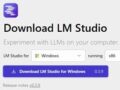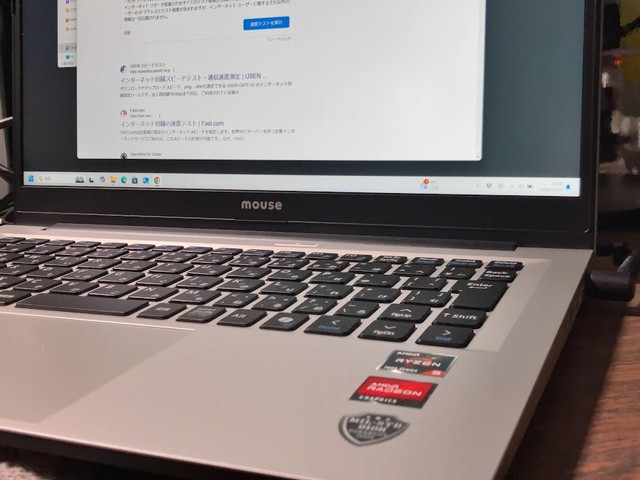 マウスコンピューターのスタンダードなノートPCを購入しました。会計用で使うためのPCなのでそれほど高性能でなくてもよいので、マウスコンピューターのスタンダードな14インチサイズのものにしました。購入額は税込みで10万円未満のため、法人利用の場合は資産計上せずに費用計上できる点も利点です。
マウスコンピューターのスタンダードなノートPCを購入しました。会計用で使うためのPCなのでそれほど高性能でなくてもよいので、マウスコンピューターのスタンダードな14インチサイズのものにしました。購入額は税込みで10万円未満のため、法人利用の場合は資産計上せずに費用計上できる点も利点です。
このPC、意外に高性能なのでびっくりしました。これまで私が使っていた約30万円のレッツノートよりはるかにサクサク動きます。そこでベンチマークサイトを使って性能を比較したところ…驚きの結果でした。
マウスコンピューターのニューマシンを購入しました
CPUはインテルではなくAMDのRyzen(ライゼン)です
マウスコンピューターの通販サイトから購入しました。
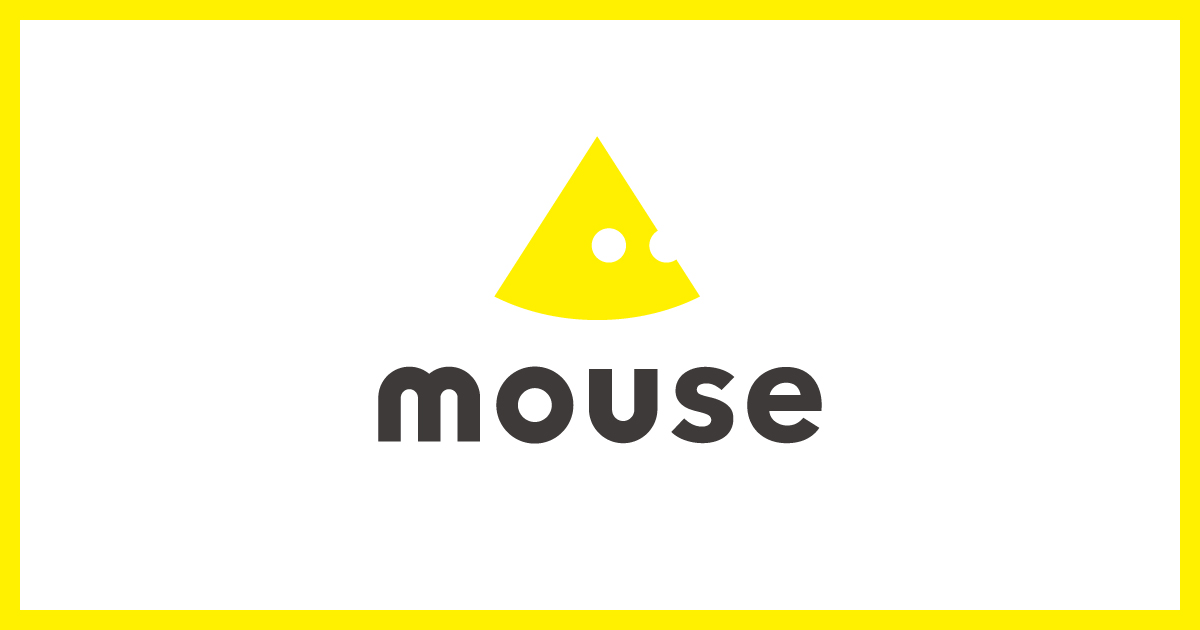
購入したマウスコンピューターの商品型名は「mouse A4-A5U01SR-B」です。
基本の商品単価は89800円(税込)ですが、メモリを16GBに増設したため、価格はやや上がり97500円(税込)となりました。10万円未満の価格というのは、会計処理的にも資産計上せずに費用で処理できるのでありがたいです。
CPUはインテルではなくAMDです。Ryzen(ライゼン)の評価が高いので買ってみました。

画面サイズは14インチ。私はこれまで12インチサイズのレッツノートを使っていたので少し大きくなりました。それでも薄くてコンパクトなのでいつものカバンにはスッと入りました。
これまで14インチのノートパソコンだと重くて大きいので常時持ち歩くモバイル派の私にはあわないと思っていましたが、印象が変わりました。キーボードのボタンの配置もこれまでとあまり変わらないので違和感ありません。むしろキーとキーの間が少し広いのでタイプミスが減りそうでよい感じです。

そして、いまどきの「Copilotキー」がありました。これはマイクロソフトが今年から推している「AIのボタン」です。
Copilotキーは、Windows 11に搭載されているAIアシスタント「Copilot in Windows」を直接起動するための専用キーです。このキーを押すことで、以下の機能を簡単に利用できます。
・文書の要約
・音楽の提案
・ウェブ検索
・PC設定の変更
・アプリケーションの起動
「Copilotキー」は、専用GPUが搭載されていないPCでは基本的な機能ボタンとして動作します。専用GPUとかが入っているPCだとこれからもっと劇的に便利になっていくのかもしれません。
このマウスコンピューターのPCにはAI専用GPUが入っていません。それでもこのボタンだけでCopilotが立ち上がるのはこれから便利になっていくんでしょうね。

このCopilotキーの動作をカスタマイズしました。マイクロソフトのCopilotではなく、OpenAIのChatGPTが立ち上がるように変更したら快適になりました。ChatGPTの有料契約している方にとって、これはおすすめの設定変更です。
このマウスコンピューターの主要スペック
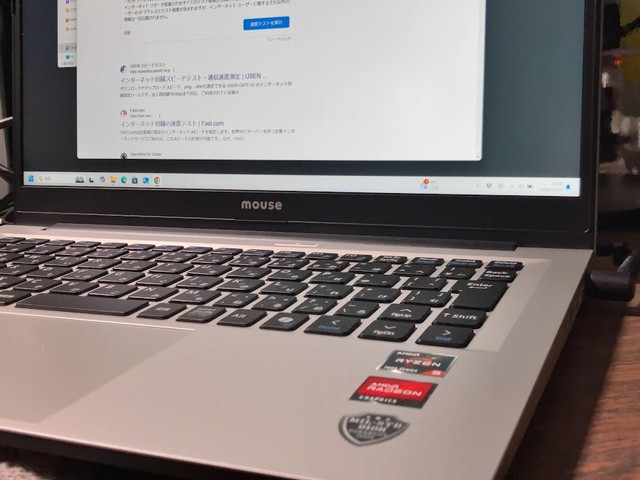
主要なスペックは以下のとおりです。
■OS Windows 11 Home 64ビット
■オフィスソフト 無し
■CPU AMD Ryzen 5 7430U プロセッサ ( 6コア / 12スレッド / 2.3GHz / 最大4.3GHz / L3キャッシュ 16MB )
■メモリ 16GB メモリ [ 8GB×2 ( DDR4-3200 ) / デュアルチャネル ]
■SSD (M.2) 256GB NVM Express SSD ( M.2 PCI Express 接続 )
■光学ドライブ なし
■カードリーダー UHS-I対応 microSDカードリーダー ( SD / SDHC / SDXC 対応 )
■グラフィックス AMD Radeon(TM) グラフィックス
■LAN [ オンボード ] 10/100/1000BASE-T GigaBit-Ethernet LAN
■無線LAN Wi-Fi 6E ( 最大2.4Gbps ) 対応 IEEE 802.11 ax/ac/a/b/g/n準拠 + Bluetooth 5内蔵 ( Windows 10はWi-Fi 6動作 )
■ベースユニット mouse A4 シリーズ ( WEBカメラ内蔵 )
■液晶 フルHD対応14型ワイド液晶パネル ( 1920×1080 / LEDバックライト / ノングレア )
■サウンド ハイデフィニション・オーディオ
ベンチマークテストを実施しました
現在、私が利用しているメインのパソコンは2020年8月に購入したレッツノートです。主要なスペックは以下の画像に埋め込んであります。

CPUは第10世代のインテル「core i7」なので当時としては上位レベルの性能だったはずです。メモリは8GBなので今となっては少し心もとない感じです。レッツノートはあとからの増設が不可なのでこのまま使うしかありません。
ベンチマークテストにはWEBサービスを利用しました
ベンチマークテスト用のプログラムを入れてまで測定するのは面倒でしたので、簡易的に使えるWEBサービスから選択しました。こういうときはAI検索で調べて探スト便利ですね。一覧の中からよさそうなサイトをみつけました。
このベンチマークテストサイトを使い、ブラウザで測定しました。
レッツノートのスコアは731.79
レッツノートのスコアは731.79でした。
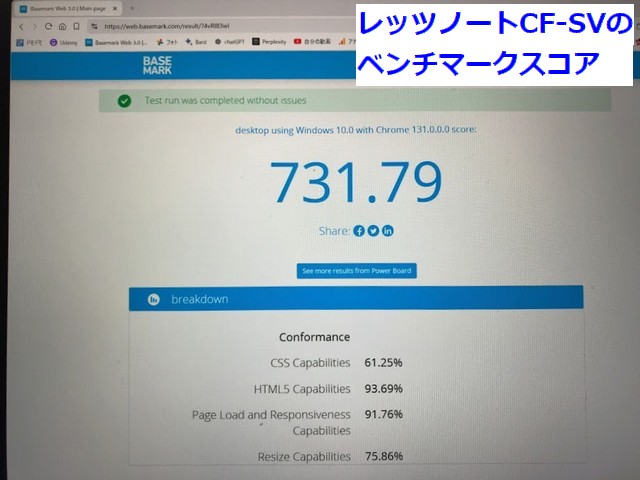
うーん。愛機レッツノートは思ったより悪いスコアでした。最近動きが遅いと感じています。また今はウインドウズ10のまま利用しているので、2025年10月までにはどうにかしないといけない問題があります。
※いちおうウインドウズ11にアップグレードできる仕様と性能にはなっていますが、現在は安定利用を目的としているのでウインドウズ10のまま使っています。
マウスコンピューターのスコアは1447.49
マウスコンピューターのスコアは1447.49でした。
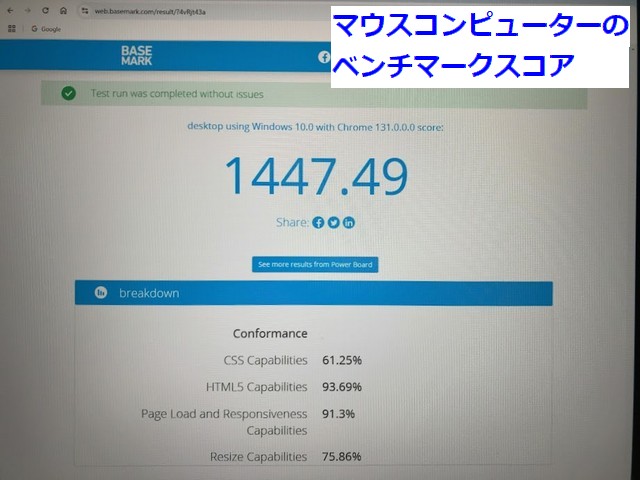
なんと、今回購入したマウスコンピューターのベンチマークテストの数値は、レッツノートの2倍近くよいスコアでした。これには驚きました。
実際に使ってみると早い早い。
電源を入れてからの立ち上がりも早いですし、ブラウザやエクセルなどを切り替えるときのレスポンスもいいです。
メモリを16GBに増設したこともあるのでしょう。これまで利用していたレッツノート(メモリは8GBです)と比較すると歴然とした差がありました。
ベンチマークテストの評価分析はChatGPTで
Basemark Web 3.0の結果に基づき、2台のPCの性能を比較して分析します。この評価分析は、上記2つの画像をもとにChatGPTにて回答してもらいました。
比較結果1台目:マウスコンピューター(スコア:1447.49)
- CSS Capabilities: 61.25%
- HTML5 Capabilities: 93.69%
- Page Load and Responsiveness Capabilities: 91.3%
- Resize Capabilities: 75.86%
比較結果2台目:レッツノート(スコア:731.79)
- CSS Capabilities: 61.25%
- HTML5 Capabilities: 93.69%
- Page Load and Responsiveness Capabilities: 91.76%
- Resize Capabilities: 75.86%
評価と考察:
- 総合スコアの違い:
- 1台目は1447.49、2台目は731.79で、約2倍の差が見られます。
- この差はおそらくCPUやGPUの処理性能、あるいはメモリ速度や構成の違いに起因します。
- 個別スコアの一致:
- CSS、HTML5、Resize Capabilitiesのスコアは両者で一致しており、これらの分野ではほぼ同等のパフォーマンスを示しています。
- 一方で、「Page Load and Responsiveness Capabilities」はほぼ同じ数値であるものの、小数点以下の差が見られます。
- 差が生まれた要因:
- ベンチマーク全体の総合スコアが倍近く異なる理由として、1台目が高性能なプロセッサやグラフィックカードを搭載している可能性が考えられます。また、ブラウザの設定やバックグラウンドで動作するアプリの影響も考慮する必要があります。
アドバイス:
- 目的に応じた選択:
- 高いスコア(1447.49)を持つPCは、ブラウザベースの高負荷作業(例えば、3DレンダリングやWebアプリの使用)に適していると考えられます。
- 低いスコア(731.79)のPCは、軽量なブラウジングや日常的なWebタスクに適しています。
- さらなる検証:
- 詳細なシステム情報(CPU、GPU、RAM)を比較すると、より明確な分析が可能です。
- また、他のベンチマークツール(例:Cinebench、3DMark)を使用して総合的に評価することをおすすめします。
RyzenというCPUの評価は?
調べてみると、AMD Ryzen 5 7430U プロセッサは、モバイル向けの省電力設計のプロセッサで、ノートパソコンにはピッタリの仕様でした。
以下のような特徴があります。
特徴
- アーキテクチャ: Zen 3ベース
- コア/スレッド: 6コア/12スレッド
- クロック速度: ベースクロック2.3GHz、最大ブーストクロック4.3GHz
- キャッシュ: L3キャッシュ16MB
- 消費電力: TDPが通常15Wと低消費電力
- 用途: 主に薄型ノートPCやモバイルデバイス向け
このCPUは、効率性を重視しながらもマルチスレッド性能が求められるタスク(例: 軽量な動画編集やマルチタスク)に適しており、エネルギー効率の高い設計が特徴です。
インテル Core i5シリーズとの比較
比較対象: Intel Core i5-1335U(モバイル向け、13世代)
- アーキテクチャ: Alder Lake-U
- コア構成: 10コア(2パフォーマンスコア + 8効率コア)/12スレッド
- クロック速度: ベースクロック1.3GHz(Pコア)、最大ブーストクロック4.6GHz
- キャッシュ: L3キャッシュ12MB
- 消費電力: TDP 15W(同等)
- 用途: ノートPC向けのバランス型プロセッサ
パフォーマンス比較
- マルチスレッド性能
- Ryzen 5 7430Uは6コア全てがフルパフォーマンスコアであり、並列処理が得意。
- Intel Core i5-1335UはPコアとEコアのハイブリッド構成のため、効率タスクで優位。
- シングルスレッド性能
- 最大クロック速度の差でIntel Core i5-1335Uがわずかに有利(4.6GHz vs 4.3GHz)。
- 電力効率
- どちらもTDP 15Wに設計されているが、Intelは効率コア(Eコア)のおかげで軽作業でさらに省電力化が可能。
- 統合GPU性能
- Ryzen 5 7430UはRadeonグラフィックスを搭載し、インテルのIris Xeグラフィックスと同等かやや劣る程度。
- グラフィックス性能が重要なら用途に応じた評価が必要。
ユーザー用途に応じた選び方
- 軽量ノートPCで一般的な作業やバッテリー持続性を重視: Intel Core i5-1335U
- 価格対性能比やマルチスレッドタスクを重視: AMD Ryzen 5 7430U
- ゲーミングや軽い動画編集、レンダリング: AMDの統合GPUが有利な場合もある。
結果として、AMD Ryzen 5 7430Uは、Intel Core i5-1335Uとほぼ同等性能ということです。コストパフォーマンスや省電力性能を考慮すると魅力的な選択肢です。
ということで、このパソコン、気に入りました。
レッツノートはそろそろ替え時でしたので、自分用のPCもマウスコンピューターにしようかなと思いました。
新しいパソコンを購入したら設定をするべきこと

新しいPCは標準設定のままではなく、いくつか設定を変更したほうがよいことがあります。パソコン修理のプロに聞いた秀逸なノウハウが上記のページにて紹介してあります。ウインドウズ11の新PCが手に入れたら、まずはこの設定変更を検討してみてください。

この記事を書いた遠田幹雄は中小企業診断士です
遠田幹雄は経営コンサルティング企業の株式会社ドモドモコーポレーション代表取締役。石川県かほく市に本社があり金沢市を中心とした北陸三県を主な活動エリアとする経営コンサルタントです。
小規模事業者や中小企業を対象として、経営戦略立案とその後の実行支援、商品開発、販路拡大、マーケティング、ブランド構築等に係る総合的なコンサルティング活動を展開しています。実際にはWEBマーケティングやIT系のご依頼が多いです。
民民での直接契約を中心としていますが、商工三団体などの支援機関が主催するセミナー講師を年間数十回担当したり、支援機関の専門家派遣や中小企業基盤整備機構の経営窓口相談に対応したりもしています。
保有資格:中小企業診断士、情報処理技術者など
会社概要およびプロフィールは株式会社ドモドモコーポレーションの会社案内にて紹介していますので興味ある方はご覧ください。
お問い合わせは電話ではなくお問い合わせフォームからメールにておねがいします。新規の電話番号からの電話は受信しないことにしていますのでご了承ください。
【反応していただけると喜びます(笑)】
記事内容が役にたったとか共感したとかで、なにか反応をしたいという場合はTwitterやフェイスブックなどのSNSで反応いただけるとうれしいです。
遠田幹雄が利用しているSNSは以下のとおりです。
facebook https://www.facebook.com/tohdamikio
ツイッター https://twitter.com/tohdamikio
LINE https://lin.ee/igN7saM
チャットワーク https://www.chatwork.com/tohda
また、投げ銭システムも用意しましたのでお気持ちがあればクレジット決済などでもお支払いいただけます。
※投げ銭はスクエアの「寄付」というシステムに変更しています(2025年1月6日)
※投げ銭は100円からOKです。シャレですので笑ってください(笑)